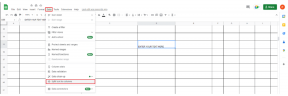Kā izmantot Ripple video rediģēšanu programmā Sony Vegas Pro
Miscellanea / / February 10, 2022
Ja jums patīk hardcore video rediģēšana ja ir pārāk daudz klipu un multivides segmentu, pie kuriem strādāt, jums jāzina mikrorediģēšanas grūtības. It īpaši, ja rediģēšanas laika skalā ir pārāk daudz elementu, ar kuriem strādāt, rediģēšana starp klipiem var būt diezgan sarežģīts uzdevums.

Lielākais izaicinājums ir pārkārtot elementus pēc tam, kad esat veicis nelielas izmaiņas laika skalā. Plaisa, kas izveidots video kamēr jūs apgriezāt, tas ir jāaizpilda, un manuāla multivides failu atlase un pārvietošana rediģēšanas laika skalā var būt sarežģīta. Turklāt, ja mēģināt veikt vairāk nekā vienu labojumu, varat iedomāties, kādu nekārtību tas varētu radīt.

Izmēģinot Ripple rediģēšana ir jūsu labākā izvēle šādos scenārijos. Un, pirms mēs aplūkojam, kā jūs varat to paveikt ar Sony Vegas Pro, ļaujiet man ātri pastāstīt, kas tas ir un kā tas var būt noderīgs.
Piezīme: Ripple Editing ir pieejama daudzos profesionālos video rediģēšanas rīkos un ne tikai Sony Vegas. Šī ziņa palīdzēs jums iegūt vispārīgu priekšstatu, ko varat izmantot jebkurā profesionālajā rediģēšanas rīkā.
Izpratne par Ripple rediģēšanu
Viļņu rediģēšanā visa laika skala ar dažādiem multivides failiem dažādos ierakstos tiek uzskatīta par vienu pulsāciju. Jebkuri traucējumi tajā tiek automātiski pielāgoti nākamajiem klipiem. Tātad teiksim tu samazini klipu, visi segmenti, kas seko šim klipam, automātiski pārvietosies uz priekšu, lai aizņemtu tukšo vietu. Līdzīgi, ja pagarināsiet klipu, telpa tiks izveidota, nospiežot visus pārējos klipus laika skalā.
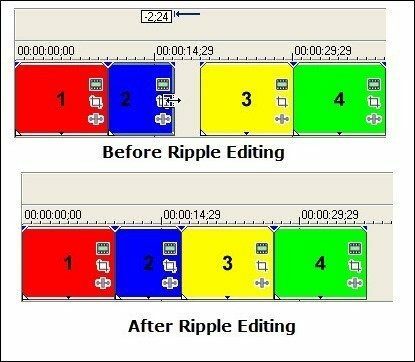
Tādā veidā nepārtrauktība ir neskarta, un jums nav manuāli jāatlasa klipi, lai tos pārvietotu uz laika skalu. Tātad vienkāršiem vārdiem sakot, viļņu rediģēšana ir veids, kā rediģēt laika grafikus, neatstājot atstarpi starp.
Kā viļņot rediģēšanu programmā Sony Vegas Pro
Lai rediģētu ierakstus viļņu režīmā Sony Vegas, tas ir jāiespējo iestatījumos. Pēc noklusējuma opcija ir atspējota. Vecākajās Sony Vegas versijās šo opciju var atrast kā ikonu rīkjoslā. Tomēr jaunākajā versijā opcija ir pārvietota uz Iespējas izvēlne.

Varat arī iespējot opciju, izmantojot īsinājumtaustiņu Ctrl+L un pēc tam turpiniet rediģēt laika skalu. Tieši tā. Kad opcija ir iespējota, visi klipi aizņems tukšo vietu laika skalā, kad rediģēsit klipus.
Lietas, kas jāņem vērā Ripple rediģēšanā
Ripple rediģēšana noteikti atvieglo klipu rediģēšanu laika skalā, taču ir daži punkti, kuriem jums jāpievērš uzmanība.
- Viļņu rediģēšana var būt bīstama, ja jums ir vairāki ieraksti un tie nav sagrupēti. Tāpēc vienmēr pārliecinieties, ka jūs grupējiet ierakstus audio ar kurām vēlaties būt kopā pirms viļņojuma efekta pielietošanas.
- Pievienojot ierakstam jaunu klipu, izslēdziet pulsācijas rediģēšanu. Kad esat pievienojis videoklipu, varat ieslēgt viļņu rediģēšanu.
- Rediģējot pulsācijas režīmā, tiek ietekmēti visi ieraksti. Ja nevēlaties, lai man tiktu pārvietots ieraksts, piemēram, galvenais mūzikas ieraksts, bloķējiet to un pēc tam sāciet rediģēt.
Secinājums
Tā bija īsa informācija par Ripple rediģēšanu un to, kā to izmantot Sony Vegas, ja jums ir jārisina vairāki klipi. Neskaidrību gadījumā, lūdzu, jautājiet to mūsu formā, un mēs ar prieku palīdzēsim.
Pēdējo reizi atjaunināts 2022. gada 2. februārī
Iepriekš minētajā rakstā var būt ietvertas saistītās saites, kas palīdz atbalstīt Guiding Tech. Tomēr tas neietekmē mūsu redakcionālo integritāti. Saturs paliek objektīvs un autentisks.